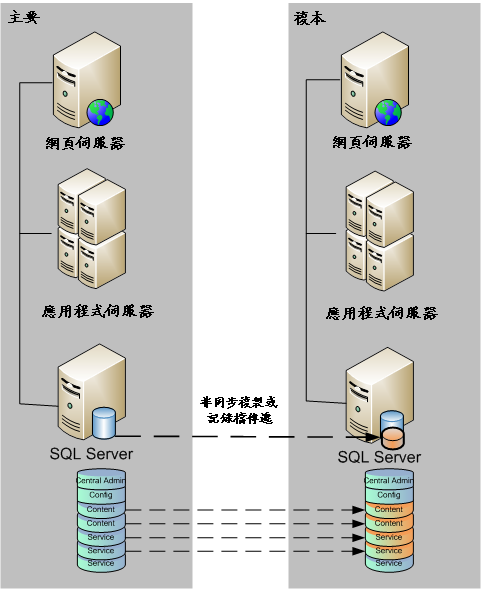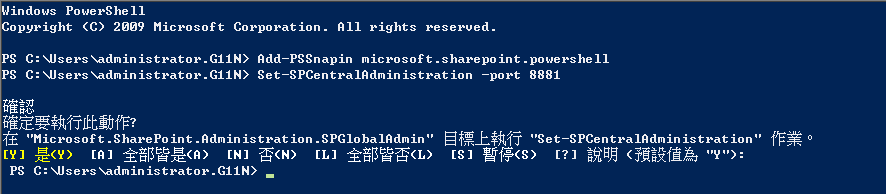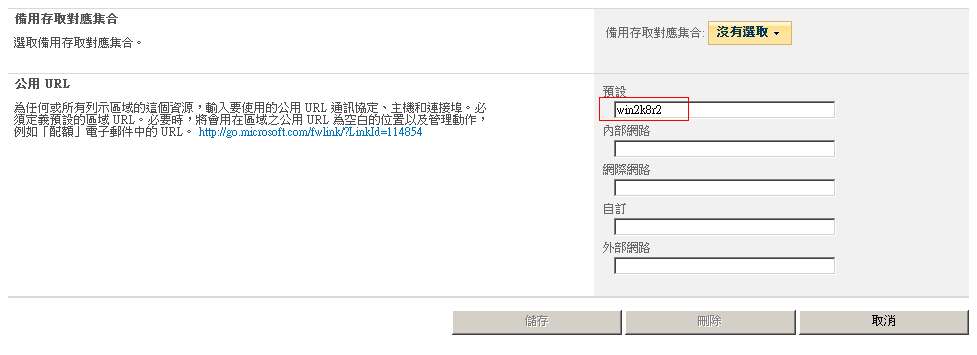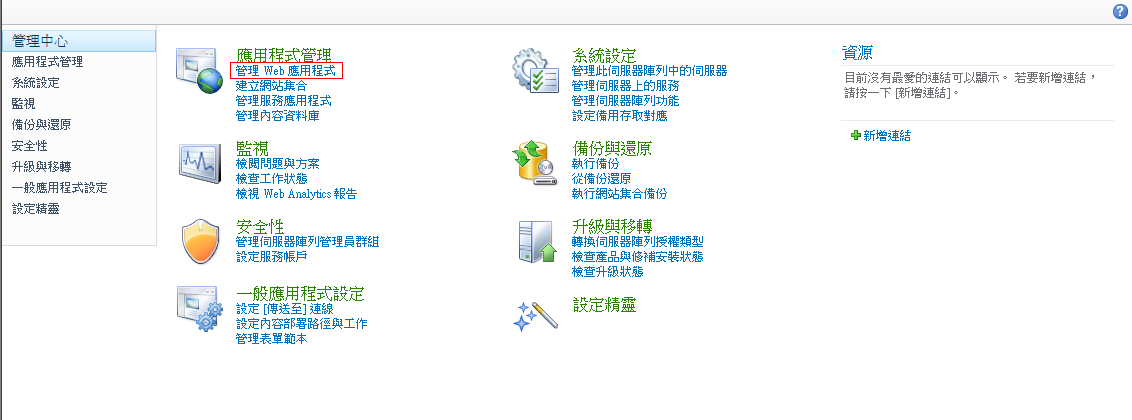支援的應用程式和資料庫需求 › Microsoft SharePoint Server 的 Replication and High Availability › SharePoint Server 的 High Availability › 準備複本供獨立部署使用
準備複本供獨立部署使用
SharePoint 伺服器儲存設定與內容資料。 若要保護這兩類資料,請在 SharePoint Server 獨立部署中執行複本伺服器設定步驟後再執行任何高可用性案例。 該步驟確保複本已設定為與主要完全相同。
獨立部署無法擴展且不能加入其他 SharePoint 陣列。 複本伺服器完全獨立於主要伺服器之外。 CA ARCserve RHA 自動同步並複製主要上的內容資料庫。 您必須維護並自訂複本上的設定與管理內容資料庫,使其與主要完全相同後才能執行 HA 案例。
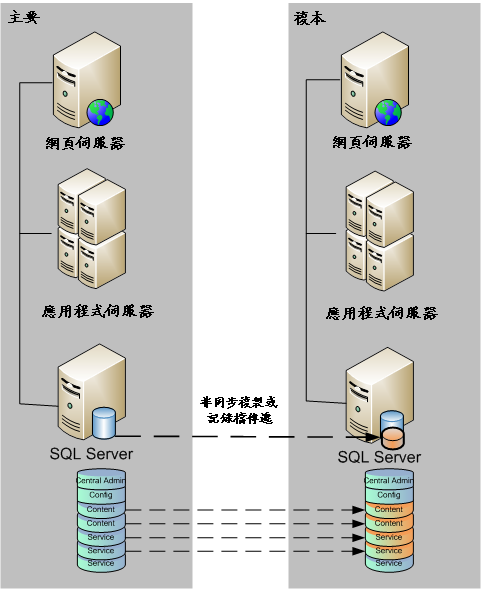
注意:為 SharePoint Server 獨立部署建立 HA 案例時,設定與管理內容資料庫不會顯示於自動探索中。 在 Assured Recovery 案例中,只能找到並複製現有的網路應用程式資料庫。
下一步
使用 SharePoint 產品設定精靈以準備複本
使用 SharePoint 產品設定精靈以準備複本
建議使用下列程序在 SharePoint Server 獨立部署中設定複本伺服器。 [SharePoint 產品設定精靈] 將在複本伺服器上自動設定服務與服務應用程式,並於連接埠 80 上建立一個預設的網路應用程式。 開始之前,先至 Microsoft TechNet 閱讀〈如何變更管理站台連接埠〉的相關資訊。 您也可以獲得以下資訊:
- 從主要伺服器的替代存取對應以及管理站台連接埠
- 主要伺服器上所建立的所有網路應用程式的顯示名稱、表頭和連接埠
- 主要伺服器上所建立的所有網路應用程式的內容資料庫名稱
附註:請勿執行「與陣列中斷連線」程序,將自動配置為新 CA ARCserve RHA 案例中使用之複本的 SharePoint 伺服器重新配置。 與自動配置的複本中斷連線,也可能導致舊案例中的主要伺服器與陣列中斷連線。 請改為刪除以下登錄機碼:
- 針對 SharePoint Server 2007:HKEY_LOCAL_MACHINE\SOFTWARE\Microsoft\Shared Tools\Web Server Extensions\12.0\Secure\ConfigDB
- 針對 SharePoint Server 2010:HKEY_LOCAL_MACHINE\SOFTWARE\Microsoft\Shared Tools\Web Server Extensions\14.0\Secure\ConfigDB
刪除登錄機碼後,便可以安全地使用 [配置精靈] 執行與陣列中斷連線的程序。
若要使用 [SharePoint 產品設定精靈] 以準備複本
- 在複本伺服器上,Windows 開始功能表啟動 [SharePoint 產品設定精靈]。
- 完成精靈的畫面。 設定後,透過 PowerShell 或 STSADM 工具變更複本上的管理站台連接埠,以與主要上的相符。
若為 PowerShell,請輸入:
set-SPCentralAdministration -Port <埠號>
當您接獲確認動作的提示時,請按 Y (是)。
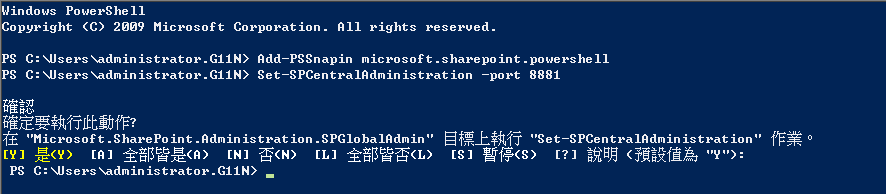
若為 STSADM,請輸入:
stsadm -o setadminport -port <埠號>
指令行界面傳回「作業成功完成」的訊息。

- 在複本上啟動 SharePoint 2010 中央管理。 按一下 [設定替代存取對應],然後按一下 [編輯公共 URL]。 變更複本上的公共 URL 以與主要上的相符。
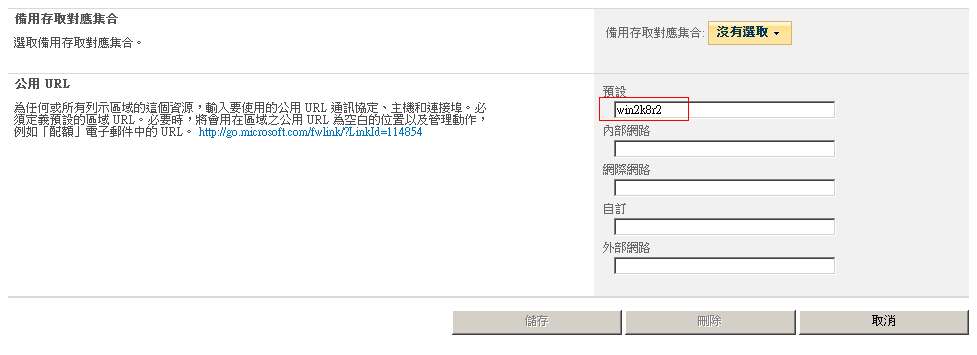
- 使用與主要上相同的顯示名稱、表頭與連接埠在複本上建立網路應用程式。
- 從 SharePoint 2010 中央管理,按一下 [管理網路應用程式]。
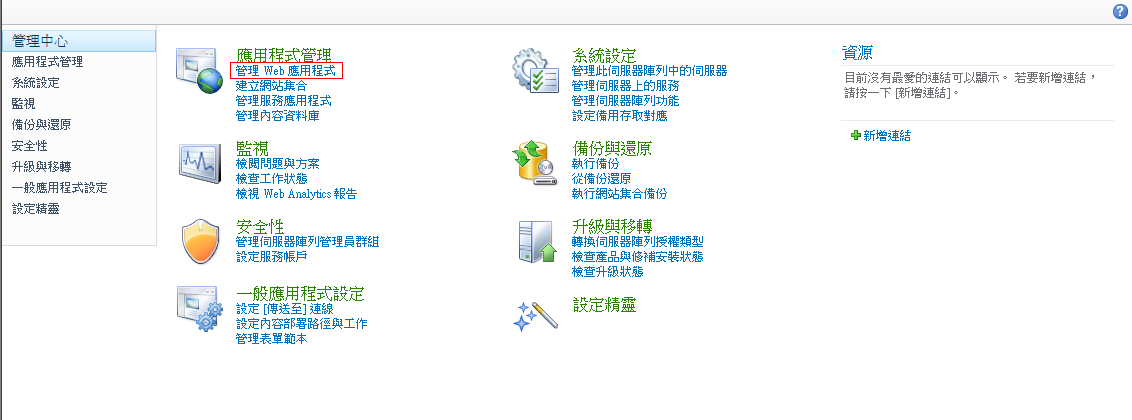
- 按一下 [新增]。
- 輸入與主要伺服器上所使用相同的顯示名稱、表頭和連接埠建立網路應用程式。
- 按一下 [管理內容資料庫]。
- 按一下 [新增內容資料庫]。
- 為每個內容資料庫輸入與主要伺服器上所使用相同的資料庫名稱。
- 建立並執行您的 HA 案例以保護獨立部署。
下一步:
- 建立一個 SharePoint Server 案例以進行獨立部署
- 建立一個 SharePoint Server 案例以進行陣列 (多合一) 部署
- 建立多重案例以進行陣列 (分散式) 部署
- 如何執行案例或群組